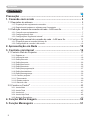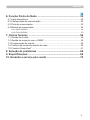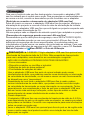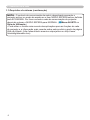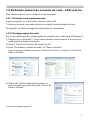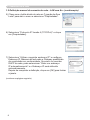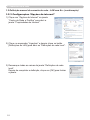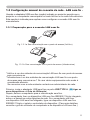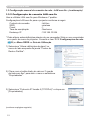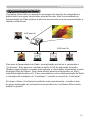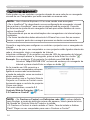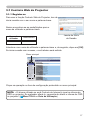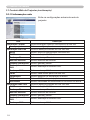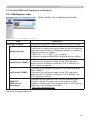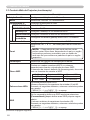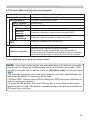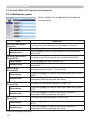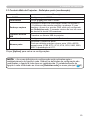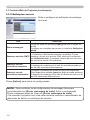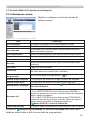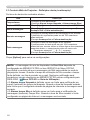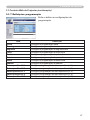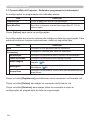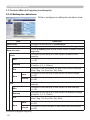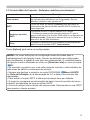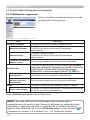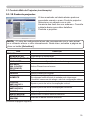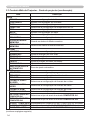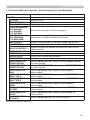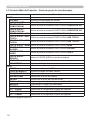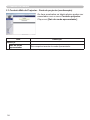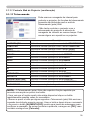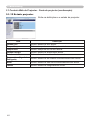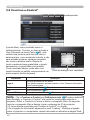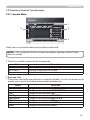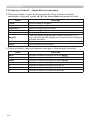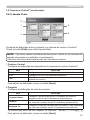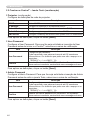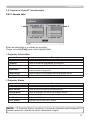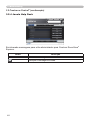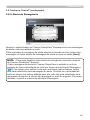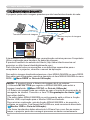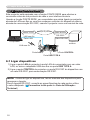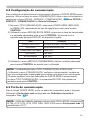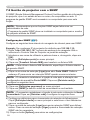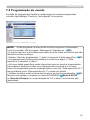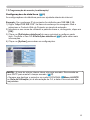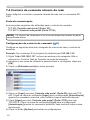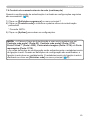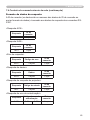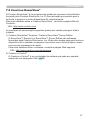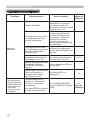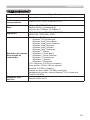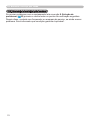Hitachi CPA222WN Network Guide
- Categoria
- Projetores de dados
- Tipo
- Network Guide
Este manual também é adequado para

1
Projector
Instruções do proprietário
(detalhado)
Guia de Rede
►Antes de usar este produto não deixe de ler o manual fornecido.
Depois de ler este manual guarde-o num local seguro para referência futura.
AVISO
• A informação neste manual está sujeita a alteração sem aviso prévio.
• As ilustrações neste manual servem apenas para ns ilustrativos. Estas
podem divergir ligeiramente do seu projector.
• O fabricante não assume nenhuma responsabilidade por quaisquer erros ou
omissões neste manual.
•
É proibido reproduzir, transmitir ou copiar este documento, total ou parcialmente,
sem autorização prévia por escrito.
NOTA
Reconhecimento de marca registada
• Microsoft
®
, Internet Explorer
®
, Windows
®
, Windows Vista
®
e Aero
®
são marcas comerciais
registadas da Microsoft Corporation nos E.U.A. e/ou noutros países.
• Adobe
®
e Flash
®
são marcas comerciais registadas da Adobe Systems Incorporated.
• Pentium
®
é uma marca comercial registada da Intel Corporation.
• JavaScript
®
é uma marca comercial registada da Sun Microsystems, Inc.
•
HDMI, o logótipo HDMI e High-Denition Multimedia Interface são marcas comerciais ou
marcas comerciais registadas da HDMI Licensing LLC. nos Estados Unidos e outros países.
• Crestron
®
, Crestron e-Control
®
, e-Control
®
, Crestron RoomView
®
e RoomView
TM
são
marcas comerciais ou marcas comerciais registadas da Crestron Electronics, Inc. nos
Estados Unidos e outros países.
•
A marca registada PJLink é uma marca com pedido para os direitos de marca
registada no Japão, Estados Unidos da América e outros países e zonas
.
Todas as outras marcas pertencem a seus respectivos proprietários.
Obrigado pela compra deste produto.
Este manual pretende explicar unicamente o funcionamento da Rede. Para a utilização
correcta deste produto, consulte este manual e os outros manuais para este produto.
Funcionalidades
Este projector tem a função de rede que fornece as seguintes características principais.
ü Apresentação em Rede: permite ao projector projectar imagens de Computador
transmitidas através de uma rede. (
&15)
ü Controlo de Internet: permite monitorizar e controlar o projector através de uma rede a
partir de um Computador. (
&16)
ü Minha Imagem:
permite ao projector guardar até quatro imagens estáticas e projectá-las.
(&50)
ü Mensageiro: permite ao projector apresentar texto enviado a partir de um Computador
através de uma rede. (
&51)
ü Ponte de Rede: permite controlar um dispositivo externo através do projector a partir de
um computador. (
&52)
CP-A222WN/CP-A302WN/CP-AW252WN/
CP-A352WN/CP-AW312WN
(Modelo n.º CP-A222WN, CP-A222WNM, CP-A302WN, CP-A302WNM, CP-AW252WN,
CP-AW252WNM, CP-A352WN, CP-A352WNM, CP-AW312WN, CP-AW312WNM)

2
Conteúdo
Conteúdo
&
Precaução ..................................................................................... 4
1. Conexão com a rede ................................................................ 5
1.1 Requisitos do sistema ................................................................................ 5
1.1.1 Preparação de equipamento necessário ......................................................................... 5
1.1.2 Requisitos de hardware e software para Computador ..................................................... 5
1.2 Denição manual da conexão de rede - LAN com o - .............................. 7
1.2.1 Conexão com equipamentos ........................................................................................... 7
1.2.2 Congurações de rede ..................................................................................................... 7
1.2.3 Congurações “Opções da internet” .............................................................................. 10
1.3 Conguração manual de conexão de rede - LAN sem o - ..................... 11
1.3.1 Preparação para a conexão LAN sem o ...................................................................... 11
1.3.2 Conguração de conexão LAN sem o ......................................................................... 12
2. Apresentação em Rede .......................................................... 15
3. Controlo via internet .............................................................. 16
3.1 Controlo Web do Projector ....................................................................... 17
3.1.1 Registar-se ..................................................................................................................... 17
3.1.2 Informação rede ............................................................................................................. 18
3.1.3 Denições rede .............................................................................................................. 19
3.1.4 Denições porta ............................................................................................................. 22
3.1.5 Denições correio .......................................................................................................... 24
3.1.6 Denições alerta ............................................................................................................ 25
3.1.7 Denições programação ................................................................................................ 27
3.1.8 Denições data/hora ...................................................................................................... 30
3.1.9 Denições segurança .................................................................................................... 32
3.1.10 Controlo projector ........................................................................................................ 33
3.1.11 Telecomando ................................................................................................................ 39
3.1.12 Estado projector ........................................................................................................... 40
3.1.13 Reiniciar rede ............................................................................................................... 41
3.2 Crestron e-Control
®
.................................................................................. 42
3.2.1 Janela Main .................................................................................................................... 43
3.2.2 Janela Tools ................................................................................................................... 45
3.2.3 Janela Info ..................................................................................................................... 47
3.2.4 Janela Help Desk ........................................................................................................... 48
3.2.5 Alerta de Emergência ..................................................................................................... 49
4. Função Minha Imagem ........................................................... 50
5. Função Mensageiro ................................................................ 51

3
Conteúdo
&
6. Função Ponte de Rede ........................................................... 52
6.1 Ligar dispositivos ...................................................................................... 52
6.2 Conguração da comunicação ................................................................. 53
6.3 Porta de comunicação .............................................................................. 53
6.4 Método de transmissão ............................................................................ 54
6.4.1 HALF-DUPLEX .............................................................................................................. 54
6.4.2 FULL-DUPLEX ............................................................................................................... 55
7. Outras funções ....................................................................... 56
7.1 Alertas de e-mails ..................................................................................... 56
7.2 Gestão de projector com o SNMP ............................................................ 58
7.3 Programação de evento ........................................................................... 59
7.4 Controlo de comando através da rede ..................................................... 62
7.5 Crestron RoomView
®
................................................................................ 67
8. Solução de problemas ........................................................... 68
9. Especicações ........................................................................ 69
10. Garantia e serviço pós venda .............................................. 70

4
Precaução
Precaução
Para usar a função de rede sem os deste projector é necessário o adaptador USB
sem os indicado que é vendido como opção. Para precauções em conformidade com
as normas e as leis, consulte os documentos que são fornecidos com o adaptador.
[Restrição na conexão e desconexão do adaptador USB sem os]
Antes de inserir ou remover o adaptador USB sem os do projector, desligue a
alimentação do projector e remova a cha do cabo de alimentação da tomada.
Não toque no adaptador USB sem os que está ligado ao projector enquanto este
estiver a receber alimentação de CA.
Não use qualquer cabo ou dispositivo de extensão quando ligar o adaptador ao projector.
[Precauções de segurança quando usa uma LAN sem os]
Recomenda-se que as denições de segurança, como SSID e CODIFICAÇÃO,
sejam especicadas quando se usa uma comunicação LAN sem os. Se as
denições de segurança não forem especicadas, os conteúdos podem ser
interceptados ou pode ocorrer um acesso não autorizado ao sistema. Para mais
detalhes sobre denições de segurança de LAN, consulte o menu 3.1 Controlo
Web do Projector ou
&Menu REDE no Guia de Utilização.
►O IEEE802.11b/g/n adaptador USB sem os opcional usa
uma banda de frequência rádio de 2,4 GHz. Não necessita de licença áudio
para usar o adaptador, mas deverá ter em consideração o seguinte:
• NÃO USE O APARELHO PRÓXIMO DOS ITENS SEGUINTES!
• Forno microondas
• Dispositivos médico ou cientíco e industrial
• Estações de rádio de baixa potência?
• Proximidade de estações de rádio.
Usar o adaptador USB sem os perto do acima indicado pode causar
interferências de rádio, que poderiam resultar numa diminuição ou interrupção
da velocidade de transmissão, ou até mesmo causar um mau funcionamento
de dispositivos como “pacemakers”.
•
Dependendo do local onde o adaptador USB sem os é usado, podem
ocorrer interferências de ondas rádio, que podem resultar numa diminuição
da velocidade de transmissão ou numa interrupção na comunicação. Tenha,
especialmente, em consideração o facto de que usar o adaptador USB sem
os em locais onde exista aço reforçado, outros tipos de metais ou betão
provavelmente irá causar interferências de ondas de rádio.
• Canais disponíveis
O adaptador USB sem os usa uma banda de frequência de rádio de 2,4 GHz,
mas dependendo do país ou da região onde se encontra, os canais que poderá
usar podem ser limitados. Consulte o seu representante para mais informações
sobre os canais que pode usar.
• Levar o adaptador USB sem fios opcional para fora do país ou da região onde
mora e usá-lo nesse local poderá constituir uma violação das leis de rádio
desse país ou região.
PRECAUÇÃO

5
1. Conexão com a rede
1. Conexão com a rede
1.1 Requisitos do sistema
Os seguintes equipamentos são necessários para conectar o projector no seu
Computador através da rede.
■ Comum O projector: 1 unidade, Computador : no mínimo 1 conjunto
■ Dependendo de como pretende ligar
1) Para conexão com o *1
Cabo LAN (CAT-5 ou superior): 1 peça
2) Para conexão sem o *2
-
Lateral do projector
IEEE802.11b/g/n Adaptador USB sem os (opção : USB-WL-11N) : 1 unidade
- Lado de computador
Equipamento LAN sem o IEEE 802,11 b/g/n: 1 unidade para cada *3
Para ligar o seu computador ao projector e usar a função de rede do projector, o
seu computador tem de cumprir os requisitos seguintes.
1.1.1 Preparação de equipamento necessário
1.1.2 Requisitos de hardware e software para Computador
ü SO: Um dos seguintes.
Windows
®
XP Home Edition /Professional Edition
Windows Vista
®
Home Basic /Home Premium /Business /Ultimate /Enterprise
(Service Pack 1 ou posterior )
Windows
®
7 Starter /Home Basic /Home Premium /Professional /Ultimate /
Enterprise
Windows
®
8
Windows
®
8 Pro/Enterprise
ü CPU: Pentium 4 (2,8 GHz ou superior)
ü Placa gráca: 16 bits, XGA ou superior
* Quando utilizar o “LiveViewer”, é recomendado que a resolução do ecrã do
Computador seja denida para 1024 x 768.
ü Memória: 512 MB ou superior
ü Espaço do disco rígido: 100 MB ou mais alto
ü Navegador de internet: Internet Explorer
®
6.0 ou mais alto
ü Drive de CD-ROM/DVD-ROM
*1: O sistema para a utilização da função de rede do projector requer um
ambiente de comunicação em conformidade com 100Base-TX ou 10Base-T.
*2: Um ponto de acesso é necessário quando usar a conexão LAN como o modo
Infrastructure.
*3:
Dependendo do tipo de dispositivo de rede sem os e do computador que estiver a
usar, o projector pode não conseguir comunicar correctamente com o seu computador,
mesmo que o computador esteja equipado com uma função LAN sem os integrada.
Para eliminar problemas de comunicação use um dispositivo de rede sem o
certicado Wi-Fi.

6
1. Conexão com a rede
1.1 Requisitos do sistema (continuação)
• O controlo de comunicação da rede é desactivado enquanto o
projector estiver no modo de espera se o item MODO ESPERA estiver denido
para ECONOMIA. Por favor conecte a rede de comunicação do projector
depois de colocar o MODO ESPERA para NORMAL. (&Menu AJUSTE no
Guia de Utilização)
• Pode obter a versão mais recente das aplicações para as funções de rede
do projector e a informação mais recente sobre este produto a partir da página
Web da Hitachi, (http://www.hitachi-america.us/projectors ou http://www.
hitachidigitalmedia.com).
NOTA

7
1. Conexão com a rede
1.2
Denição manual da conexão de rede - LAN com o -
Esta secção explica como congurá-la manualmente.
1.2.1 Conexão com equipamentos
Ligue o projector e o computador com um cabo LAN.
* Antes de conectar uma rede existente contacte o adminstrador de rede.
De seguida, verique as seguintes denições do computador.
1.2.2 Congurações de rede
Isto é uma explicação das congurações de conexão com a rede para o Windows
®
7.
1) Registe-se no Windows
®
7 como administrador. Administrador é a conta que
pode aceder a todas as funções.
2) Abra o “Painel de Controlo” do menu “Iniciar”.
3) Abra “Ver estado e tarefas da rede” no “Rede e Internet”.
Com os ícones exibidos na janela “Painel de Controlo”, clique em “Centro de
Rede e Partilha”.
4) Clique em “Alterar denições da placa” no
menu do lado esquerdo da janela “Centro de
Rede e Partilha”.
(continua na página seguinte)

8
1. Conexão com a rede
1.2 Denição manual da conexão de rede - LAN com o - (continuação)
7) Seleccione “Utilizar o seguinte endereço IP” e congure
Endereço IP, Máscara de sub-rede e Gateway predenido
do computador em conformidade. Se existir um servidor
DHCP na rede, pode seleccionar “Obter um endereço
IP automaticamente” e o Endereço IP será atribuído
automaticamente.
Depois de completar a denição, clique em [OK] para fechar
a janela.
5) Clique com o botão direito do rato em “Ligação de Área
Local” para abrir o menu e seleccione “Propriedades”.
6) Seleccione “Protocolo IP Versão 4 (TCP/IPv4)” e clique
em [Propriedades].
(continua na página seguinte)

9
1. Conexão com a rede
1.2 Denição manual da conexão de rede - LAN com o - (continuação)
[Sobre o endereço IP]
■ Congurar manualmente
A parte do endereço de Rede da denição do endereço de IP no seu computador
deve ser igual à denição no projector. Do mesmo modo, a totalidade do
endereço de IP no computador não pode coincidir com o de outros dispositivos
na mesma rede, incluindo o projector.
As denições do projector são as seguintes.
Endereço IP: 192.168.1.254
Máscara de subrede: 255.255.255.0
(Endereço de rede: 192.168.1 neste caso)
Por conseguinte, especique o endereço de IP do computador da forma seguinte.
Endereço IP: 192.168.1.xxx (xxx shows decimal number.)
Máscara de subrede: 255.255.255.0
(Endereço de rede: 192.168.1 neste caso)
Por exemplo
Seleccione de 1 a 254 para “xxx” não duplicar com quaisquer outros
equipamentos.
Neste caso, visto que o endereço de IP do projector é “192.168.1.254”,
especique uma denição entre 1 e 253 para o computador.
• “0.0.0.0” não pode ser denido para o endereço IP.
• O endereço IP do projector pode ser alterado usando o utilitário de
conguração através do navegador de internet. (&21)
•
Se o projector e o computador existirem na mesma rede (ou seja, mesmo endereço
de rede), pode deixar o campo do ponto de acesso predenido em branco.
• Quando o projector e o computador existem em redes diferentes, o ponto de
acesso predenido deve ser denido. Contacte o administrador de rede para
obter detalhes.
NOTA
■ Congurar automaticamente
Quando existe um servidor DHCP na rede ligada, é possível atribuir um endereço
de IP ao projector e ao computador automaticamente.
* DHCP é a abreviação para “Dynamic Host Conguration Protocol” e tem a
função de fornecer a conguração para a rede como o endereço IP do servidor
para o cliente. Um servidor que tem a função DHCP é chamado de servidor
DHCP.
(continua na página seguinte)

10
1. Conexão com a rede
1.2 Denição manual da conexão de rede - LAN com o - (continuação)
2) Clique no separador “Ligações” e depois clique no botão
[Denições de LAN] para abrir as “Denições de rede local”.
1.2.3 Congurações “Opções da internet”
1) Clique em “Opções da Internet” na janela
“Centro de Rede e Partilha” para abrir a
janela “Propriedades de Internet”.
3) Desmarque todas as caixas da janela “Denições de rede
local”.
Depois de completar a denição, clique em [OK] para fechar
a janela.

11
1. Conexão com a rede
1.3
Conguração manual de conexão de rede - LAN sem o -
Usando o adaptador USB sem os (opção) indicado no projector permite que o
projector e o computador comuniquem no modo Ad-Hoc e no modo Infra-estrutura.
Esta secção é indicada para explicar como congurar a conexão LAN sem o
manualmente.
1.3.1 Preparação para a conexão LAN sem o
Primeiro, insira o adaptador USB sem os na porta USB TYPE A. (
& Ligar os
seus dispositivos no Guia de Utilização)
Depois, dena o computador para a comunicação sem os.
Se o computador tiver um dispositivo LAN sem os IEEE802.11b/g/n integrado,
active-o e desactive outras ligações de rede. Se o computador não tiver
um dispositivo LAN sem os integrado, ligue um dispositivo LAN sem os
IEEE802.11b/g/n e instale o controlador do dispositivo. (Para mais detalhes,
consulte o guia do utilizador do computador e do dispositivo LAN sem os.)
* Ad-Hoc é um dos métodos de comunicação LAN sem o com ponto de acesso
para comunicar-se.
* Infrastructure é um dos métodos de comunicação LAN sem o com ponto
de acesso para comunicar-se.? Se usar vários equipamentos este modo é
considerado eciente.
Se comunicar com a rede existente contacte seu administrador de rede.
Fig. 1.3.1.a Sem comunicação com o ponto de acesso (Ad-Hoc)
Fig. 1.3.1.b Com comunicação com o ponto de acesso (Infrastructure)

12
1. Conexão com a rede
1.3.2 Conguração de conexão LAN sem o
Usar a utilitário LAN sem o para Windows
®
7 padrão.
Congurações LAN sem o para o projector conforme a seguir.
1.3 Conguração manual de conexão de rede - LAN sem o - (continuação)
Controlo de conexão : Ad-Hoc
SSID : wireless
Canal : 1
Taxa de encriptação : Nenhuma
Endereço IP : 192.168.10.254
* Pode alterar estas denições através de um navegador Web no seu computador
ou a partir do menu do projector. Consulte o item 3.1.3 Congurações de rede
(
&20) ou Menu REDE no Guia de Utilização.
1) Seleccione “Alterar denições da placa” no
menu do lado esquerdo da janela “Centro de
Rede e Partilha”.
2) Clique com o botão direito do rato em “Ligação
de rede sem os” para abrir o menu e seleccione
“Propriedades”.
(continua na página seguinte)
3) Seleccione “Protocolo IP Versão 4 (TCP/IPv4)” e clique em
[Propriedades].

13
1. Conexão com a rede
1.3 Conguração manual de conexão de rede - LAN sem o - (continuação)
4) Seleccione “Utilizar o seguinte endereço IP” e congure
Endereço IP, Máscara de sub-rede e Gateway predenido
do computador em conformidade.
Depois de completar a denição, clique em [OK] para fechar
a janela.
(continua na página seguinte)
[Sobre o endereço IP]
A parte do endereço de Rede da denição do endereço de IP no seu computador
deve ser igual à denição no projector. Do mesmo modo, a totalidade do
endereço de IP no computador não pode coincidir com o de outros dispositivos
na mesma rede, incluindo o projector.
As denições do projector são as seguintes.
Endereço IP: 192.168.10.254
Máscara de subrede: 255.255.255.0
(Endereço de rede: 192.168.10 neste caso)
Por conseguinte, especique o endereço de IP do computador da forma seguinte.
Endereço IP: 192.168.10.xxx (xxx shows decimal number.)
Máscara de subrede: 255.255.255.0
(Endereço de rede: 192.168.10 neste caso)
Por exemplo
Seleccione de 1 a 254 para “xxx” não duplicar com quaisquer outros
equipamentos.
Neste caso, visto que o endereço de IP do projector é “192.168.10.254”,
especique uma denição entre 1 e 253 para o computador.
• “0.0.0.0” não pode ser denido para o endereço IP.
• O endereço IP do projector pode ser alterado usando o utilitário de
conguração através do navegador de internet. (&20)
•
Se o projector e o computador existirem na mesma rede (ou seja, mesmo endereço
de rede), pode deixar o campo do ponto de acesso predenido em branco.
• Quando o projector e o computador existem em redes diferentes, o ponto de
acesso predenido deve ser denido. Contacte o administrador de rede para
obter detalhes.
NOTA

14
1. Conexão com a rede
1.3 Conguração manual de conexão de rede - LAN sem o - (continuação)
6) Nas redes sem os disponíveis para ligação, seleccione a SSID
do projector (denida para “wireless” por predenição) e clique
em [Ligar].
Se tiver activado a encriptação, será exibida uma janela a pedir-
lhe que insira a chave de encriptação. Insira a chave predenida.
5) Clique com o botão direito do rato em “Ligação de
rede sem os” para abrir o menu e seleccione “Ligar /
Desligar”.
7) Depois de estabelecida a ligação, “Ligado” aparecerá à direita da
SSID.

15
2. Apresentação em Rede
O projector pode exibir ou reproduzir as imagens do monitor do computador e
dados áudio que sejam transmitidos através da rede. Esta funcionalidade de
Apresentação em Rede ajuda-o a efectuar suavemente as suas apresentações e
realizar conferências.
2. Apresentação em Rede
Se quiser utilizar o LiveViewer transferido mais recentemente, consulte o item
do grupo apropriado nas instruções do proprietário do LiveViewer.Este modelo
estará no grupo F.
Para usar a Apresentação de Rede, uma aplicação exclusiva, é necessário o
“LiveViewer”. Este pode ser instalado a partir do CD de aplicação fornecido.
Também pode transferir a versão mais recente e informações importantes a partir
da página Web da Hitachi, (http://www.hitachi-america.us/projectors ou http://
www.hitachidigitalmedia.com). Para mais detalhes sobre a Apresentação de Rede
e instruções de instalação do “LiveViewer”, consulte o manual do “LiveViewer”.
LAN com o
LAN sem o

16
Pode ajustar ou con controlar o projector através de uma rede de um navegador
via web de um Computador que está conectado na mesma rede.
• Use o Internet Explorer
®
6.0 ou uma versão mais avançada.
• Se o JavaScript
®
for desactivado na sua conguração de navegador via web
deve activar o JavaScript
®
para usar as páginas web do projector. Consulte
os cheiros de ajuda de seu navegador via web para obter detalhes de como
activar JavaScript
®
.
• Recomenda-se que as as actualizações dos navegadores via internet sejam
instaladas.
•
Se forem transferidos dados através de LAN sem os e com os ao mesmo
tempo, o projector pode não conseguir processar os dados correctamente.
NOTA
3. Controlo via internet
3. Controlo via internet
Consulte o seguinte para congurar ou controlar o projector com o navegador de
internet.
Certique-se de que o seu computador e o seu projector estão ligados através da
rede e, de seguida, inicie o navegador de Internet.
Introduza o endereço IP do projector na caixa de URL do navegador de Internet,
conforme o exemplo abaixo e, de seguida, prima a tecla Enter ou o botão “ ”.
Exemplo: Se o endereço IP do projector for denido para 192.168.1.10 :
Introduzir “http://192.168.1.10/” na barra de endereço do navegador de
internet e prima a tecla Enter ou clique no botão “ ”.
Se for inserido um URL correcto e o
projector e o seu computador estiverem
ligados à mesma rede correctamente,
a janela de selecção, como se mostra à
direita, será exibida.
Pode escolher usar o Controlo Web do
Projector ou Crestron e-Control
®
como
ferramenta para o controlo do projector.
Clique num deles.
Para mais detalhes, consulte 3.1
Controlo Web do Projector (&17) ou
3.2 Crestron e-Control
®
(&42).
• Se Crestron e-Control nas Denições rede (&21) estiver denido
para Desligar, a janela de denição acima não aparece, mas a janela de Início
de Sessão do Controlo Web do Projector é exibida.
• O Crestron e-Control
®
é criado usando o Flash
®
. Tem de instalar o Adobe
®
Flash
®
Player no seu computador para usar o Crestron e-Control
®
.
NOTA

17
3. Controlo via internet
• O idioma utilizado no ecrã Controlo de Internet é igual ao idioma do
OSD no projector. Se pretender alterá-lo, necessita de alterar o idioma do OSD
no projector. (&Menu TELA no Guia de Utilização)
NOTA
3.1.1 Registar-se
Para usar a função Controlo Web do Projector, tem de
iniciar sessão com o seu nome e palavra-chave.
Abaixo encontram-se as predenições para o
nome de utilizador e palavra-chave.
Nome de
utilizador
Administrator
Palavra-chave <em branco>
Introduza o seu nome de utilizador e palavra-chave e, de seguida, clique em [OK].
Se iniciar sessão com sucesso, o ecrã abaixo será exibido.
Menu principal
Clique na operação ou item de conguração pretendido no menu principal.
3.1 Controlo Web do Projector
Janela de Início
de Sessão

18
3. Controlo via internet
3.1.2 Informação rede
Exibe as congurações actuais da rede do
projector.
Item Descrição
Informação Comum Exibe informação comum a LAN sem os e com os.
Nome projector Exibe as congurações do nome de projector.
Informação Sem Fios Exibe as denições actuais de LAN sem os.
Modo Exibe o modo de comunicação LAN sem os.
DHCP Exibe a denição DHCP.
Endereço IP Exibe o endereço IP actual.
Máscara subrede Exibe a máscara de subrede.
Gateway predenida Exibe o gateway padrão.
Endereço servidor
DNS
Exibe o endereço do servidor DNS.
Endereço MAC Exibe o endereço MAC.
Canal Exibe o canal usado para LAN sem os.
Codicação Exibe a denição de encriptação de dados.
SSID Exibe a SSID usada pelo projector.
Velocidade Exibe a velocidade de transmissão de LAN sem os actual.
Informação Rede LAN Exibe as denições actuais de LAN com os.
DHCP Exibe a denição DHCP.
Endereço IP Exibe o endereço IP actual.
Máscara subrede Exibe a máscara de subrede.
Gateway predenida Exibe o gateway padrão.
Endereço servidor
DNS
Exibe o endereço do servidor DNS.
Endereço MAC Exibe o endereço MAC.
3.1 Controlo Web do Projector (continuação)

19
3. Controlo via internet
3.1.3 Denições rede
Exibe e dene as congurações de rede.
Item Descrição
Denição Comum
Congura as denições comuns a LAN sem os e com os.
Nome projector
Congura o nome do projector.
O tamanho do nome do projector pode ter até 64 caracteres
alfanuméricos. Somente os seguintes alfabetos, números e
símbolos podem ser usados.
!"#$%&'()*+,-./:;<=>?@[\]^_`{|}~ e espaço
O nome do projector especíco é pré-atribuído por defeito.
sysLocation (SNMP)
Congura o local a ser mencionado ao usar o SNMP.
O tamanho do syslocation pode ter até 255 caracteres
alfanuméricos. Somente os números ‘0-9’ e alfabeto ‘a-z’,
‘A-Z’ podem ser usados.
sysContact (SNMP)
Congura a informação de contacto a ser mencionada ao
usar o SNMP.
O tamanho do sysContact pode ter até 255 caracteres
alfanuméricos. Somente os números ‘0-9’ e alfabeto ‘a-z’,
‘A-Z’ podem ser usados.
AMX D.D.
(AMX Device
Discovery)
Congura as denições do AMX Device Discovery para
detectar o projector a partir dos controladores do AMX
ligados à mesma rede. Para detalhes sobre o AMX Device
Discovery, visite a página web AMX.
URL: http://www.amx.com
3.1 Controlo Web do Projector (continuação)
(continua na página seguinte)

20
3. Controlo via internet
3.1 Controlo Web do Projector (continuação)
Item Descrição
Denição Sem Fios Congura as denições de LAN sem os.
Modo Seleccione “Ad-Hoc” ou “Infrastructure”.
Conguração IP
Congure as denições de rede.
DHCP LIGADO
Activar DHCP.
DHCP DESLIGADO
Desactivar DHCP.
Endereço IP
Congura o endereço IP ao desactivar DHCP.
Máscara subrede
Congura a máscara de subrede ao desactivar DHCP.
Gateway
predenida
Congures the default gateway when DHCP is disabled.
DNS Server Address
Congura o gateway padrão ao desactivar DHCP.
Canal
Seleccione, de “1” a “11”, um canal para usar no modo AD-
HOC.
Codicação Seleccione um método de encriptação de dados.
Chave WEP
Insira a chave WEP.
Podem ser usados caracteres ASCII ou números
hexadecimais durante a introdução da chave WEP.
O tamanho da chave é denido da forma seguinte, de acordo
com os formatos de caracter e WEP.
Codicação Caracteres ASCII Números HEX
WEP 64bit 5 caracteres 10 caracteres
WEP 128bit 13 caracteres 26 caracteres
Palavra-chave WPA
Introduza palavra-chave WPA.
Número disponível de caracteres de entrada é 8 até 63.
Somente os seguintes alfabetos, números e símbolos podem
ser usados.
!"#$%&'()*+,-./:;<=>?@[\]^_`{|}~ e espaço
SSID
Seleccione um SSID da lista.
Se for necessário denir sua SSID exclusiva seleccione
[Personalizado] depois dena suas SSID próprias regras
abaixo.
O número máximo de caracteres de entrada é 32.
Somente os seguintes alfabetos, números e símbolos podem
ser usados.
!"#$%&'()*+,-./:;<=>?@[\]^_`{|}~ e espaço
• Dependendo do país onde está os canais
podem variar. Além disso, dependendo do país ou região
onde estiver pode ser necessário usar um cartão de
rede sem o que conrme os padrões do país ou região
respectivo.
NOTA
(continua na página seguinte)
A página está carregando...
A página está carregando...
A página está carregando...
A página está carregando...
A página está carregando...
A página está carregando...
A página está carregando...
A página está carregando...
A página está carregando...
A página está carregando...
A página está carregando...
A página está carregando...
A página está carregando...
A página está carregando...
A página está carregando...
A página está carregando...
A página está carregando...
A página está carregando...
A página está carregando...
A página está carregando...
A página está carregando...
A página está carregando...
A página está carregando...
A página está carregando...
A página está carregando...
A página está carregando...
A página está carregando...
A página está carregando...
A página está carregando...
A página está carregando...
A página está carregando...
A página está carregando...
A página está carregando...
A página está carregando...
A página está carregando...
A página está carregando...
A página está carregando...
A página está carregando...
A página está carregando...
A página está carregando...
A página está carregando...
A página está carregando...
A página está carregando...
A página está carregando...
A página está carregando...
A página está carregando...
A página está carregando...
A página está carregando...
A página está carregando...
A página está carregando...
-
 1
1
-
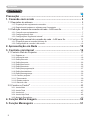 2
2
-
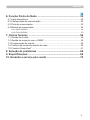 3
3
-
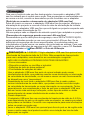 4
4
-
 5
5
-
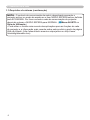 6
6
-
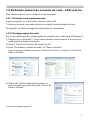 7
7
-
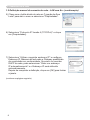 8
8
-
 9
9
-
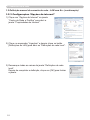 10
10
-
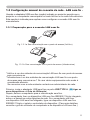 11
11
-
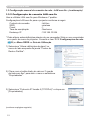 12
12
-
 13
13
-
 14
14
-
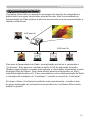 15
15
-
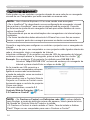 16
16
-
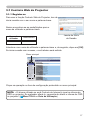 17
17
-
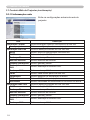 18
18
-
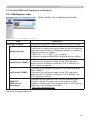 19
19
-
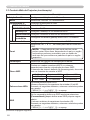 20
20
-
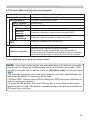 21
21
-
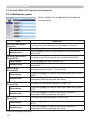 22
22
-
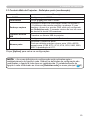 23
23
-
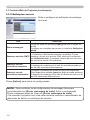 24
24
-
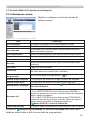 25
25
-
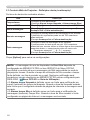 26
26
-
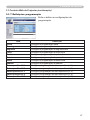 27
27
-
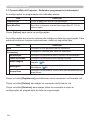 28
28
-
 29
29
-
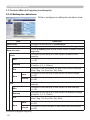 30
30
-
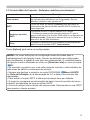 31
31
-
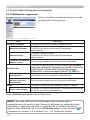 32
32
-
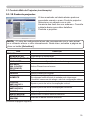 33
33
-
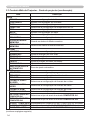 34
34
-
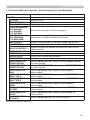 35
35
-
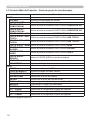 36
36
-
 37
37
-
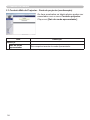 38
38
-
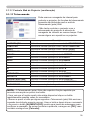 39
39
-
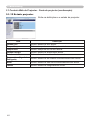 40
40
-
 41
41
-
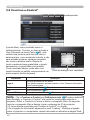 42
42
-
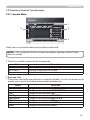 43
43
-
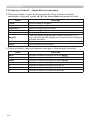 44
44
-
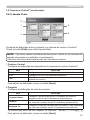 45
45
-
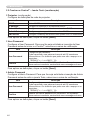 46
46
-
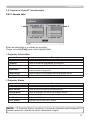 47
47
-
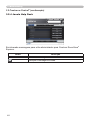 48
48
-
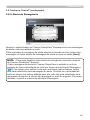 49
49
-
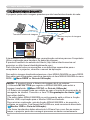 50
50
-
 51
51
-
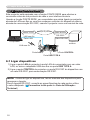 52
52
-
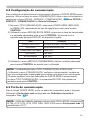 53
53
-
 54
54
-
 55
55
-
 56
56
-
 57
57
-
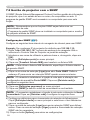 58
58
-
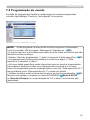 59
59
-
 60
60
-
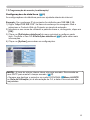 61
61
-
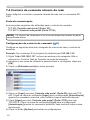 62
62
-
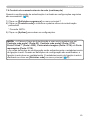 63
63
-
 64
64
-
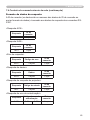 65
65
-
 66
66
-
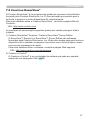 67
67
-
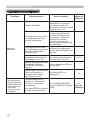 68
68
-
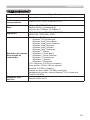 69
69
-
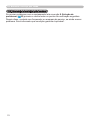 70
70
Hitachi CPA222WN Network Guide
- Categoria
- Projetores de dados
- Tipo
- Network Guide
- Este manual também é adequado para